Eclipseへ手動でプラグインを追加する方法です。
| 実行時の環境 Windows 10/7 Eclipse 4.7/4.6/4.5/4.4 |
1.プラグインの入手
ダウンロード等でプラグインを入手します。
ファイルがzip圧縮されていた場合、展開します。
2.フォルダ/ファイルの配置
取得したフォルダ/ファイルをEclipseフォルダの以下のフォルダに配置します。
2つの方法があります。
方法1:
フィーチャーは、featuresフォルダ配下にコピーします。
プラグインは、pluginsフォルダ配下にコピーします。
※フィーチャーとは、複数のプラグインをまとめて管理するためのプラグインです。
方法2:
フォルダ/ファイルまたはjarをdropins配下にコピーします。
↓eclipseフォルダ配下
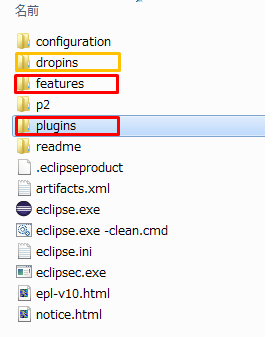
3.eclipseの起動
-cleanオプションをつけてeclipseを再起動します。
eclipse.exe と同じフォルダにeclipse.exe -clean.cmdファイルがあればそのファイルをダブルクリックします。
eclipse.exe -clean.cmdファイルがない場合はコマンドプロンプトでeclipse.exeのあるフォルダに行き、以下のコマンドを実行します。
eclipse.exe -clean4.確認
追加したプラグインの確認方法は、
インストール済みプラグインの確認を参照願います。
関連の記事
Eclipse インストール済みプラグインの確認方法
Eclipse 更新サイトがあるプラグインのプラグイン追加手順
Eclipse findbugsのインストール手順
Eclipse Checkstyleプラグインのインストールと使い方
Eclipse/STS 日本語化する手順
